在使用Word文档进行编辑和处理工作时,有时会遇到无法保存文件的情况,这种情况可能由多种原因引起,包括软件故障、系统问题或用户操作失误等,本文将详细探讨可能导致Word文档无法保存的各类原因,并提供相应的解决方案,帮助用户有效应对这一问题。
常见原因及解决措施
1. 磁盘空间不足
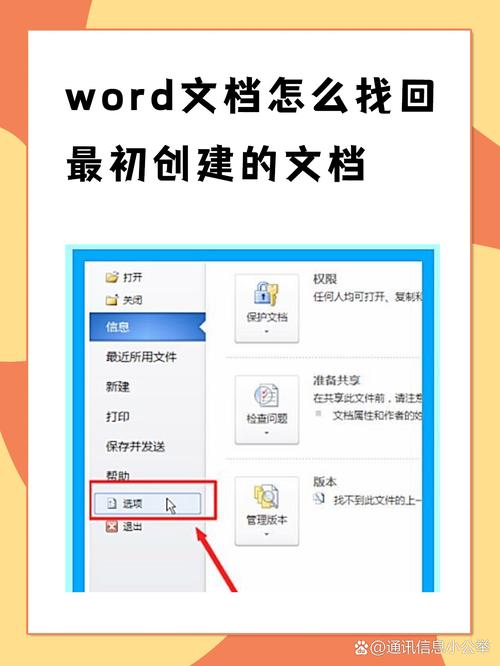
原因:如果计算机的硬盘空间已满,Word将无法保存新文件或更新现有文件。
解决方法:
检查硬盘剩余空间,删除不必要的文件以释放空间。
使用外部存储设备(如U盘或移动硬盘)来保存文件。
2. 权限问题
原因:用户可能没有足够的权限在指定位置保存文件。
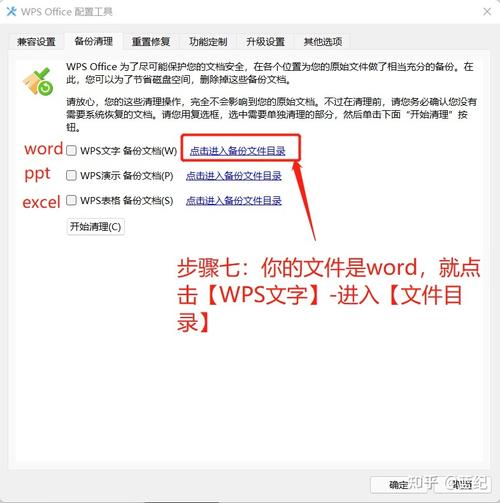
解决方法:
确保当前用户账户对目标文件夹有写权限。
尝试将文件保存到其他具有写权限的位置,例如桌面或“文档”文件夹。
3. Word程序错误
原因:Word本身可能存在临时性的软件故障或bug。
解决方法:
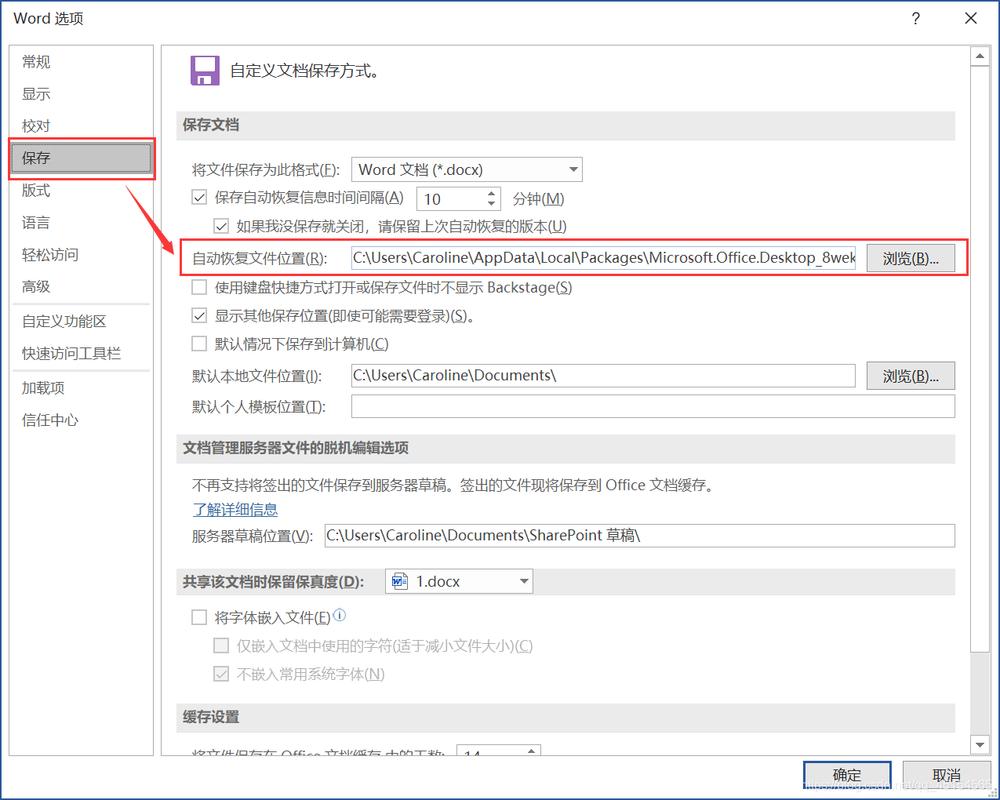
重启Word应用程序,再次尝试保存。
如果问题持续存在,可以尝试重启计算机。
更新Word至最新版本,以修复已知的软件问题。
4. 文件损坏
原因:Word文档本身可能由于各种原因(如突然断电、非法关闭等)而损坏。
解决方法:
尝试打开备份文件(如果有)。
使用Word内置的“打开并修复”功能尝试恢复文件。
如果文件非常重要且无法恢复,考虑寻求专业的数据恢复服务。
5. 第三方软件冲突
原因:某些安装在计算机上的第三方软件可能与Word产生冲突,导致保存功能异常。
解决方法:
暂时禁用或卸载最近安装的第三方软件,然后尝试保存Word文档。
如果确定是第三方软件引起的问题,考虑更换或更新该软件。
高级解决策略
1. 更改文件保存位置
改变文件的保存路径可以解决问题,将文件从网络驱动器保存到本地硬盘,或者从一个分区保存到另一个分区。
2. 检查防病毒软件设置
某些防病毒软件可能会阻止Word保存文件,尤其是当文件被标记为疑似威胁时,检查防病毒软件的设置,确保它不会干扰Word的正常操作。
3. 使用兼容模式
在Word中,可以尝试以兼容模式保存文件,这有助于避免因版本不兼容导致的问题,选择“文件”>“信息”>“转换”,然后选择适当的Word版本进行保存。
4. 创建新的文档
如果上述方法都无法解决问题,可以尝试复制当前文档的内容到一个新的Word文档中,然后保存新文档,这样可以绕过原始文档可能存在的任何问题。
预防措施
为了避免未来遇到类似问题,可以采取以下预防措施:
定期备份重要文档。
保持Word和操作系统的最新状态。
使用可靠的防病毒软件,并定期更新病毒库。
避免在不稳定的网络环境下工作,特别是当涉及到云存储服务时。
相关问答FAQs
Q1: 如果Word提示“磁盘已满”但实际并未满怎么办?
A1: 这可能是由于磁盘碎片过多导致的,可以尝试使用磁盘清理工具清理磁盘碎片,或者检查是否有隐藏的大文件占用了空间,也可以尝试更改文件的保存位置到其他分区或外部存储设备。
Q2: Word文档在保存时总是出现崩溃怎么办?
A2: 如果Word在保存时频繁崩溃,首先尝试重启Word和计算机,如果问题依旧,可以尝试以下步骤:
检查是否有最近的Windows或Office更新未安装,安装所有可用的更新。
运行Word的修复工具,通常可以在“控制面板”>“程序和功能”中找到Office套件,选择“修改”后进行在线修复。
如果问题仍然存在,可以考虑重装Office套件或联系Microsoft支持获取进一步帮助。
小伙伴们,上文介绍word文档怎么保存不了的内容,你了解清楚吗?希望对你有所帮助,任何问题可以给我留言,让我们下期再见吧。
内容摘自:https://news.huochengrm.cn/cyzx/18678.html
